

1.u启动v5土豪版u盘启动盘制作工具
2.需要制作启动盘的u盘一个(容量建议大于2GB)
3.ghost xp系统镜像包一个(大家可以到网上搜索下载)。
Ghost xp系统:属于封装版的windows xp系统,目前几乎90%以上的用户都使用的是ghost版的系统。
4.
制作前注意事项:由于制作启动u盘会格式化u盘,所以在制作前请务必先检查需要制作u盘启动盘的
u盘里面是否有储存文件、照片等重要的数据,如果有,请先转移到电脑的其他磁盘后再进行操作,以免造成损失!
具体下载的操作在这里小编就不写了,相信大家都懂得如何下载! 下图所示的"UQiDongTH_v5.exe"为下载好的u启动软件(建议大家下载到电脑桌面,方便找到!

(安装到电脑本地不代表是制作,很单纯的说就是解压软件!)
1.双击打开下载好的"UQiDongTH_v5.exe"文件(也就是上图展示的那个文件),然后会弹出一个u启动安装的界面,如下图所示:
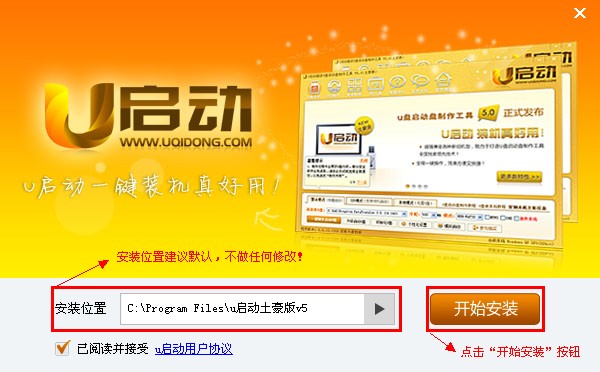
2.正如上图所示,当打开u启动软件安装界面以后,在安装位置选择那里,建议大家不做选择,默认安装目录即可!然后直接点击"开始安装"按钮即可!当点击了"开始安装"按钮以后会跳转到正在安装的过程界面!如下图所示:
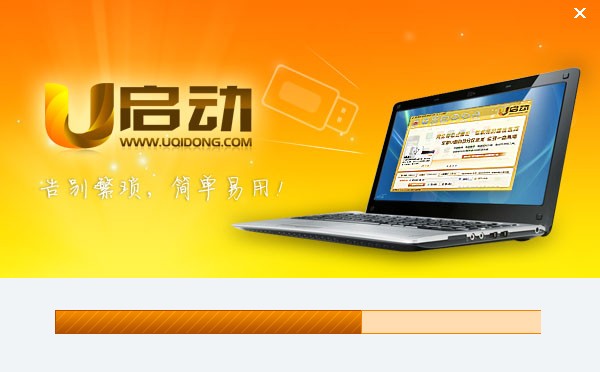
3.如上图所示的u启动安装的进度,我们只需等待其进度完成后即可,完成后将会弹出一个安装u启动u盘启动盘制作工具完成的窗口,如下图所示:
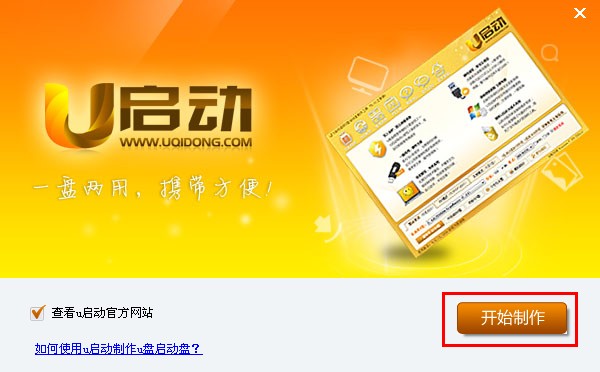
4.如上图所示则表示已经成功把u启动软件安装到电脑本地了,到此我们就已经准备好制作启动u盘的软件了!此时,我们可以直接点击"开始制作"按钮打开u启动主程序,如下图所示为点击"开始制作"按钮后打开的u启动主程序界面!
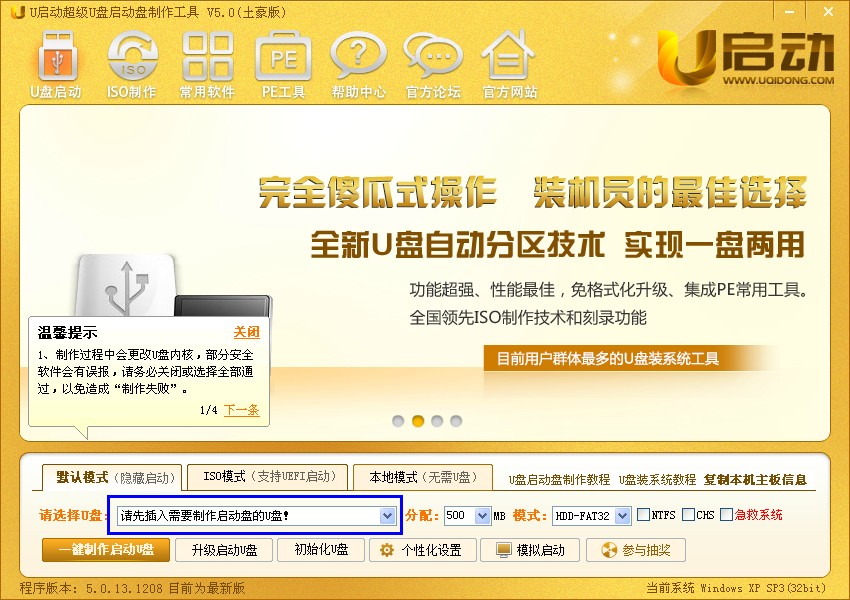
1.插入准备好的u盘到电脑usb插口,(如果是台式电脑的话建议将u盘插入到主机箱后置的usb插口处,传输数据比较稳定!),如下图所示,为插入u盘后u启动软件自动识别到u盘的详细信息并显示出来
!
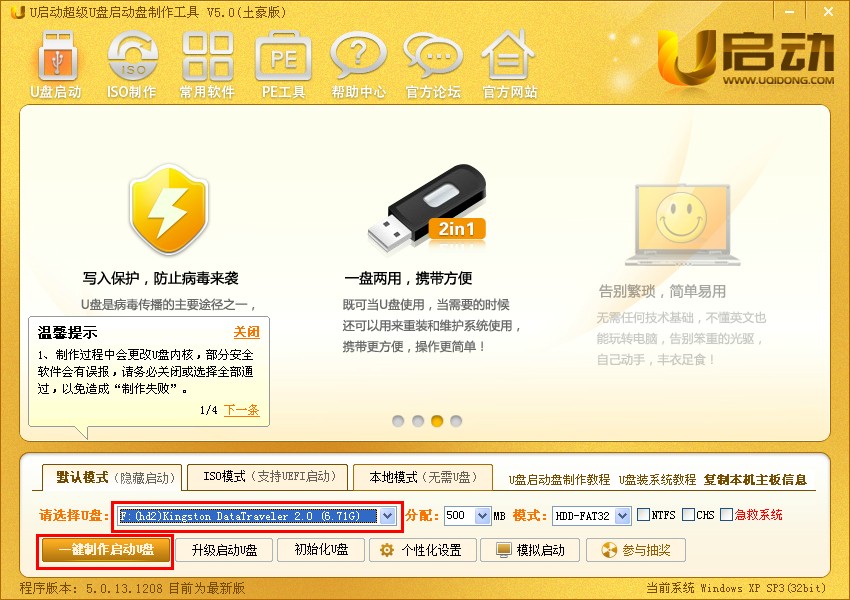 2.点击"一键制作启动u盘"按钮,开始制作u盘启动盘。当点击制作按钮后会弹出一个确定的警告窗口,该窗口是警告如果点确定的话将会格式化u盘,让我们确定u盘里面有没有重要的数据或者重要文件,以免造成丢失!(如果u盘里面还有重要的文件还没转移的话,我们可以点击"取消"按钮,然后先把u盘里的文件数据转移好以后再点击"一键制作启动u盘按钮"),当我们确定u盘里面没有需要转移的重要文件后,点击"确定"按钮继续操作!如下图所示:
2.点击"一键制作启动u盘"按钮,开始制作u盘启动盘。当点击制作按钮后会弹出一个确定的警告窗口,该窗口是警告如果点确定的话将会格式化u盘,让我们确定u盘里面有没有重要的数据或者重要文件,以免造成丢失!(如果u盘里面还有重要的文件还没转移的话,我们可以点击"取消"按钮,然后先把u盘里的文件数据转移好以后再点击"一键制作启动u盘按钮"),当我们确定u盘里面没有需要转移的重要文件后,点击"确定"按钮继续操作!如下图所示:
 3.如上图所示,当点击了确定制作的按钮以后,将会进入正在制作u盘启动盘的进度界面,整个制作的过程包括"准备数据"、"格式化u盘"、"写入数据"和"拔插u盘",当然这些步骤均为自动完成的,如下图所示,我们只需等待其制作完成即可。
3.如上图所示,当点击了确定制作的按钮以后,将会进入正在制作u盘启动盘的进度界面,整个制作的过程包括"准备数据"、"格式化u盘"、"写入数据"和"拔插u盘",当然这些步骤均为自动完成的,如下图所示,我们只需等待其制作完成即可。
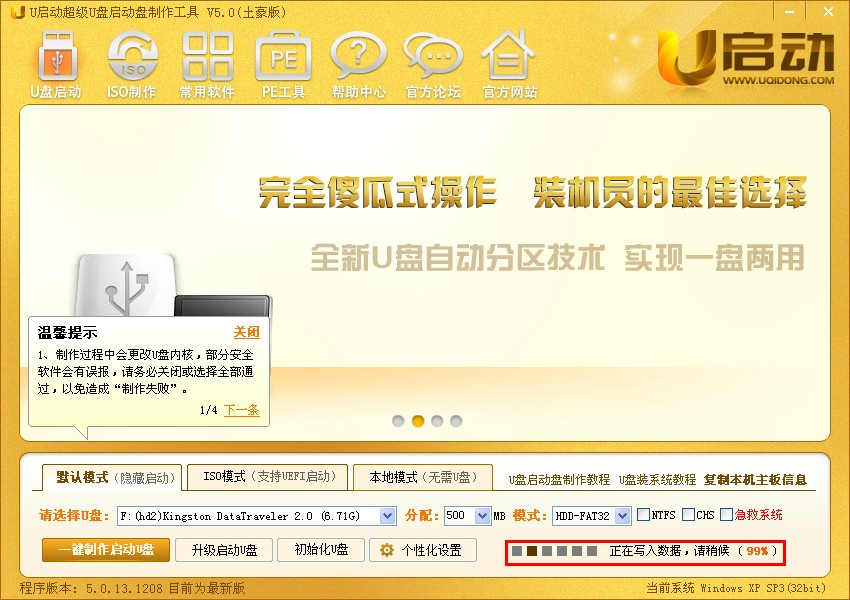 如上图所示,部分用户可能会遇到制作到99%的时候停留在那里了,没任何反应,该怎么办呢?
如上图所示,部分用户可能会遇到制作到99%的时候停留在那里了,没任何反应,该怎么办呢?
u启动小编解答:出现此种情况的时候大家无需担心,这是因为跟u盘的读写速度有关,有些u盘读写速度较慢,所以在写入数据的时候会出现停留在99%的问题,解决方案就是等待其完成即可!整个过程需要花费的时间要看u盘读写速度来决定,大概也就2-5分钟之间吧!正常情况下USB3.0的制作时间需要1分钟左右,不会超过2分钟!USB2.0的话所需的时间就相对要久一些。
4.当制作完成后会弹出一个窗口,该窗口所表达的意思是:
⑴ 提示我们一键制作启动u盘完成了;
⑵ 提示我们是否需要用"电脑模拟器"来测试下u盘启动的情况!
⑶ 告诉我们"电脑模拟测试"的注意事项,其注意的是,该电脑模拟器只是让我们测试u盘启动盘是否制作好了,不要去测试PE或者其他工具!
⑷ 告诉您制作成功了u盘启动盘,可以参加一次免费抽奖的机会以及点告诉我们点击哪个按钮参加抽奖活动!
如下图所示:
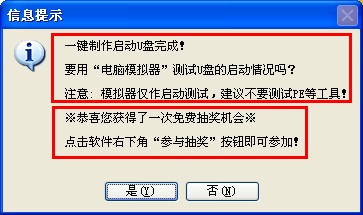 具体点"是(Y)"还是点"否(N)"?这个由我们自己决定;
具体点"是(Y)"还是点"否(N)"?这个由我们自己决定;
如果点"是(Y)"按钮的话,则会弹出一个模拟测试的窗口,如下图所示为模拟测试的窗口界面;
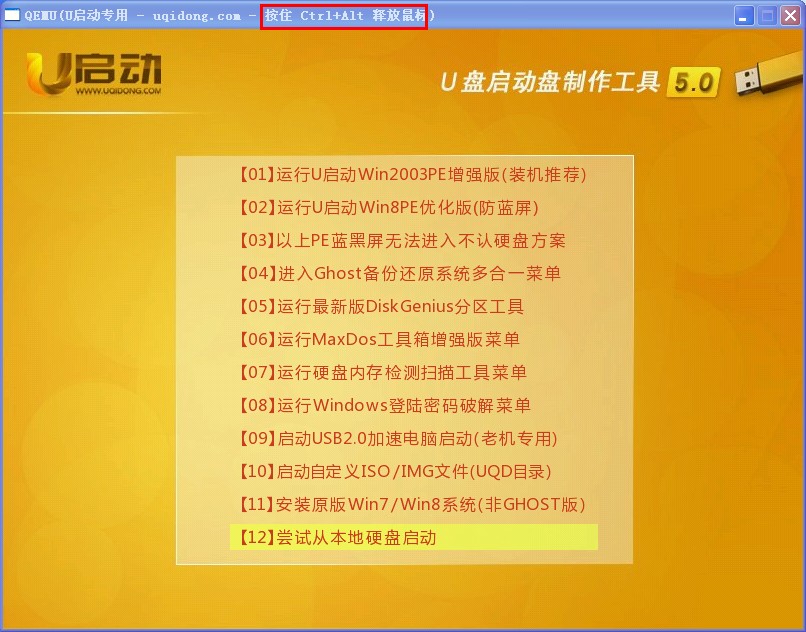 如果点"否(N)"按钮的话,则退出该窗口,那么现在我们就可以到u启动主界面进行抽奖咯!如下图所示为展示参与抽奖活动的按钮位置。
如果点"否(N)"按钮的话,则退出该窗口,那么现在我们就可以到u启动主界面进行抽奖咯!如下图所示为展示参与抽奖活动的按钮位置。
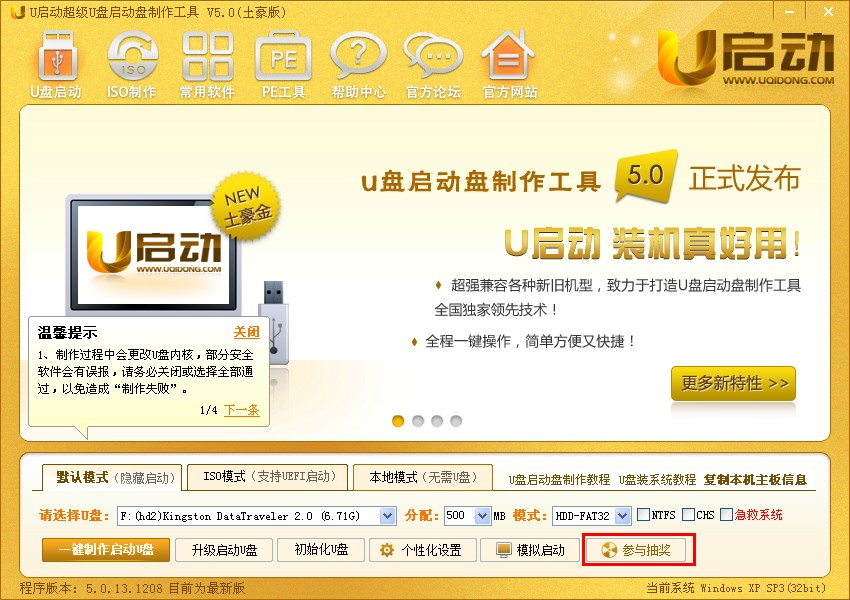
参与抽奖活动条件:
1.必须要使用u启动v5土豪版;
2.必须要成功制作了u盘启动盘以后;
抽奖活动须知:
每台电脑只能获得一次抽奖机会,不能重复抽奖,抽奖到的用户要留下自己相关的联系方式和信息,我们u启动官方的客服会及时与您联系并给予对应的奖品;
欢迎广大用户踊跃参加!
好了,u启动v5.0土豪版u盘启动盘制作教程就结束了,您学会了吗?
如果您要利用u启动装系统的话可以点击以下链接地址查看相关系统安装的详细教程:
u启动u盘装WindowsXP系统教程(ghost版winxp)
u启动u盘装Windows7系统教程(ghost版win7)
u启动u盘装原版WindowsXP系统教程
u启动u盘装原版Windows7系统教程
u启动u盘装原版Windows8系统教程